Graças Maria José eu poderia traduzir este belo TUT !!!!
Top Krusty
Man benötigt nur eine Personen- und eine Hintergrundtube.
Ich arbeite mit PSP 2018 - dieses TUT kann aber problemlos mit allen anderen Versionen gebastelt werden - zum einfacheren horizontal und vertikal spiegeln lest bitte diese Anleitung durch. Lieben Dank dafür Inge-Lore !!!
Filter:
MuRa`s Meister - Pole Transform
Krusty's FX vol.I 1.0 - Psychedelic Grid Texturizer
Benutzerdefinierte Filter - Emboss_3
Öffne die Tuben und ein transparentes Bild - Größe 950 x 750 Pixel.
Suche eine helle Farbe als Vorder- und eine dunkle Farbe als Hintergrundfarbe - erstelle diesen linearen Farbverlauf :
Fülle die Ebene mit dem Farbverlauf.
Punkt 1:
Auswahl - Auswahl alles - kopiere die Hintergrundtube - Bearbeiten - in eine Auswahl einfügen - Auswahl aufheben.
Effekte - Bildeffekte - Nahtloses Kacheln - Standardeinstellung.
Einstellen - Unschärfe - Strahlenförmige Unschärfe :
Effekte - Benutzerdefinierte Filter - Emboss_3.
Punkt 2:
Bearbeiten - als neue Ebene einfügen ( Hintergrundtube ) - Größe anpassen ( sie soll fast die ganze Ebene ausfüllen ).
Effekte - Benutzerdefinierte Filter - Emboss_3.
Punkt 3:
Neue Rasterebene - mit dem Farbverlauf füllen.
Effekte - Plugins - Krusty's FX vol.I 1.0 - Psychedelic Grid Texturizer :
Stelle beim Zauberstab oben die Tolerenz auf 12 und die Randschärfe auf 5 und klicke in die dunklen Bereiche :
Den Entf Button drücken - Auswahl aufheben.
Effekte - Geometrieeffekte - Horizontalperspektive :
Effekte - 3D Effekte - Schlagschatten :
Punkt 4:
Die Ebene duplizieren - Effekte - Plugins - MuRa`s Meister - Pole Transform :
Kopiere die Personentube - als neue Ebene einfügen - Größe anpassen - an ihren Platz schieben.
Die Ebene eine Ebene tiefer schieben.
Effekte - 3D Effekte - Schlagschatten wie eingestellt.
Punkt 5:
Aktiviere die oberste Ebene - neue Rasterbene - mit dem Farbverlauf füllen.
Effekte - Verzerrungseffekte - Pixeltransformation :
Auswahl - Auswahl alles - Auswahl ändern - verkleinern um 50 Pixel - den Entf Button drücken.
Auswahl umkehren - Effekte - Textureffekte - Flechten :
Als Farben die VG und HG Farbe.
Effekte - 3D Effekte - Schlagschatten wie eingestellt.
Punkt 6:
Bild - Rand hinzufügen - 2 Pixel - Symmetrisch - schwarz.
Bild - Rand hinzufügen - 20 Pixel - Symmetrisch - VG Farbe.
Klicke mit dem Zauberstab ( die Werte wieder auf null zurückstellen ) in den Rand - Effekte - Textureffekte - Flechten wie eingestellt - Auswahl aufheben.
Bild - Rand hinzufügen - 2 Pixel - Symmetrisch - schwarz.
Füge noch Dein WZ, das © des Künstlers ein, verkleinere das Bild auf 950 Pixel und speichere es als jpg Datei ab !!!
Diese wunderschönen Bilder wurden bei den Tutorialtestern gebastelt - vielen lieben Dank dafür !!!!
Petra1959
Susanne
Dominik
Marion
Barbara
Ingrid2
Babbel
Rita
Simone
Gritli
Naomi2008







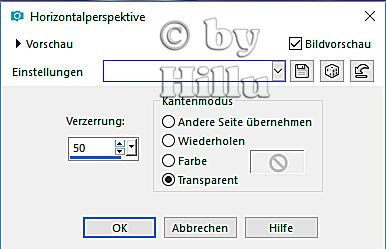















Keine Kommentare:
Kommentar veröffentlichen